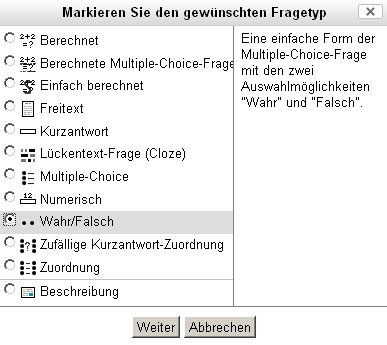Wahr-Falsch-Fragen
- Fragen verwalten
- Frageverhalten
- Berechnungsfragen
- Drag&Drop auf Bild
- Drag&Drop Markierungen
- Drag&Drop auf Text
- Einfache Berechnungsfragen
- Berechnete Multiple-Choice-Fragen
- Beschreibung
- Freitext-Fragen
- Lückentext-Frage
- Lückentext (OU)
- Multiple-Choice-Fragen
- Kurzantwort-Fragen
- Numerische Fragen
- Wahr-Falsch-Fragen
- Zuordnungsfragen
- Zufällige Kurzantwort-Zuordnung
- Fragen FAQ
Bei dieser Frage werden nur zwei Antwortoptionen zur Auswahl vorgelegt: "Wahr" oder "Falsch". Der Fragetext kann Bilder oder HTML-Code enthalten. Wenn Feedback aktiviert ist, dann sehen die Teilnehmer/innen eine der Antwort entsprechende Rückmeldung.
Beachten Sie bitte, dass dieser Fragetyp in Lektionen anders funktioniert: In Lektionen ist eine Wahr-Falsch-Frage eine Multiple-Choice-Frage mit zwei Antwortoptionen, siehe Multiple-Choice-Fragen in Lektionen.
Wahr-Falsch-Frage anlegen
- Melden Sie sich als Trainer/in im Kurs an.
- Klicken Sie im Block Einstellungen > Kurs-Administration > Fragensammlung > Fragen
- Klicken Sie auf den Button Neue Frage erstellen und markieren Sie den Fragetyp Wahr/Falsch.
- Klicken Sie auf den Button Weiter. Es öffnet sich eine Konfigurationsseite, in der Sie alle Einstellungen für die Frage vornehmen können.
Grundeinstellungen
- Kategorie
- Wählen Sie eine Fragenkategorien, zu der die Wahr-Falsch-Frage gehören soll.
- Fragetitel
- Geben Sie der Wahr-Falsch-Frage einen Namen.
- Fragetext
- In diesem Textbereich geben Sie den Inhalt der Wahr-Falsch-Frage ein.
- Erreichbare Punkte
- Geben Sie an, wie viele Punkte es für die richtige Beantwortung der Frage gibt.
- Allgemeines Feedback
- Dieses Feedback wird den Kursteilnehmer/innen nach der Beantwortung der Frage angezeigt.
- Positive Bewertung für die Antwort
- Geben Sie an, ob Wahr oder Falsch die richtige Antwort auf Ihre Frage ist.
- Feedback (Wahr)
- Tragen Sie hier eine Rückmeldung ein, die bei der Antwortoption Wahr angezeigt wird.
- Feedback (Falsch)
- Tragen Sie hier eine Rückmeldung ein, die bei der Antwortoption Falsch angezeigt wird.
Mehrfachversuche
Diese Einstellung hat für Wahr-Falsch-Fragen keinen Sinn: Wenn Teilnehmer/innen eine Wahr-Falsch-Frage falsch beantworten, ist ja klar, dass dann die andere Antwort richtig ist.
Schlagwörter
In diesem Bereich können Sie Ihre Frage mit Schlagwörtern charakterisieren:
- Wählen Sie ein geeignetes Schlagwort aus der Liste der offiziellen Schlagwörter aus, die systemweit angelegt sind.
- Oder tragen Sie passende Schlagwörter im Textbereich Weitere Schlagwörter ein. Mehrere Schlagwörter müssen durch Komma getrennt werden.
Wenn Sie alle Einstellungen für die Frage vorgenommen haben, klicken Sie abschließend auf den Button Änderungen speichern.